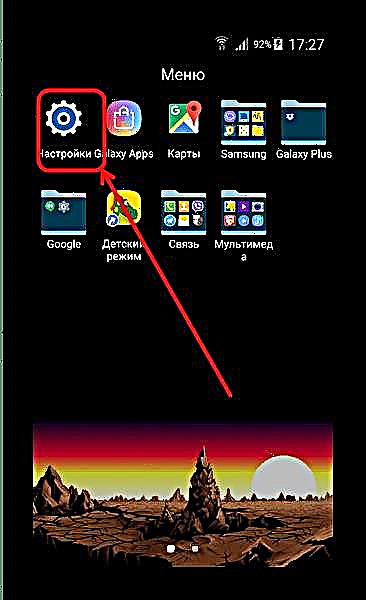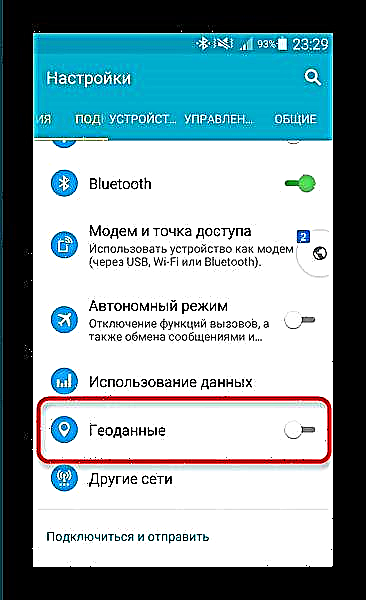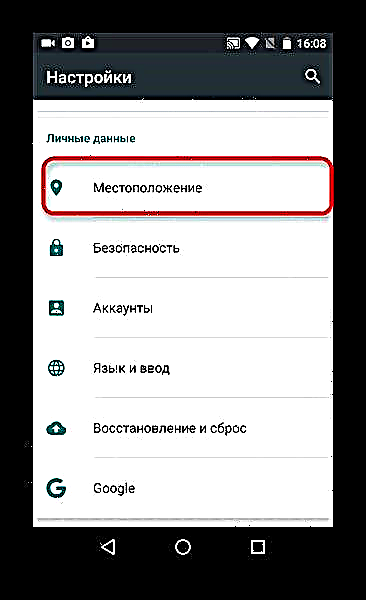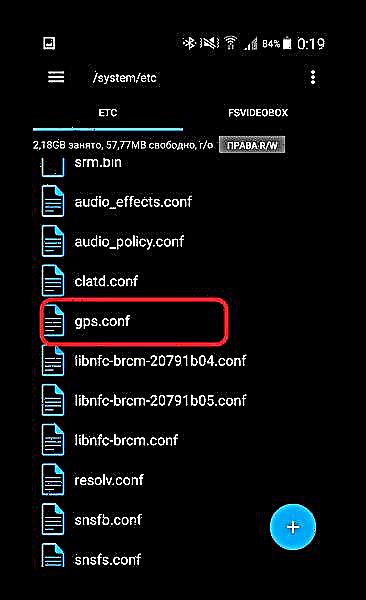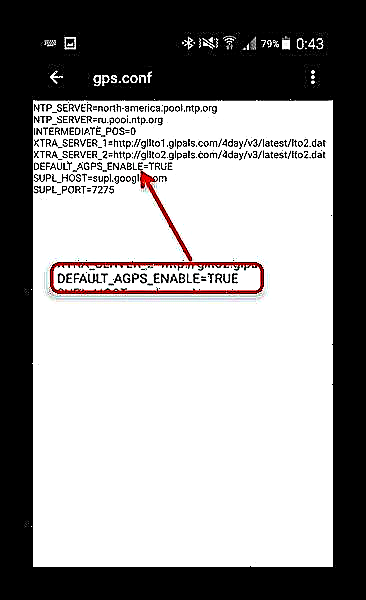Funkcija geotagiranja na Android uređajima jedna je od najčešće korištenih i najtraženijih, a samim tim i dvostruko neugodna kada ova opcija odjednom prestane raditi. Stoga u našem današnjem materijalu želimo razgovarati o metodama rješavanja ovog problema.
Zašto GPS prestaje raditi i kako se nositi s njim
Kao i mnogi drugi problemi s komunikacijskim modulima, i problemi s GPS-om mogu biti uzrokovani i hardverskim i softverskim razlozima. Kao što praksa pokazuje, potonje su mnogo češće. Razlozi hardvera uključuju:
- nekvalitetni modul;
- metalni ili samo debeli kovčeg koji štiti signal;
- loš prijem na određenom mjestu;
- tvornički brak.
Softverski uzroci problema geolokacije:
- promjena lokacije s isključenim GPS-om;
- Netačni podaci u sistemskoj datoteci gps.conf;
- Zastarela verzija GPS softvera.
Sada pređimo na rješavanje problema.
1. način: GPS hladni start
Jedan od najčešćih uzroka neispravnosti u radu GPS-a je prelazak na drugo područje pokrivanja s isključenim prijenosom podataka. Na primjer, otišli ste u drugu zemlju, ali GPS se nije uključio. Navigacijski modul nije primio ažuriranja podataka na vrijeme, tako da će morati uspostaviti komunikaciju sa satelitima. To se zove hladni početak. To se radi vrlo jednostavno.
- Ostavite sobu u relativno slobodnom prostoru. Ako koristite futrolu, preporučujemo da je uklonite.
- Uključite GPS na svom uređaju. Idi na "Podešavanja".
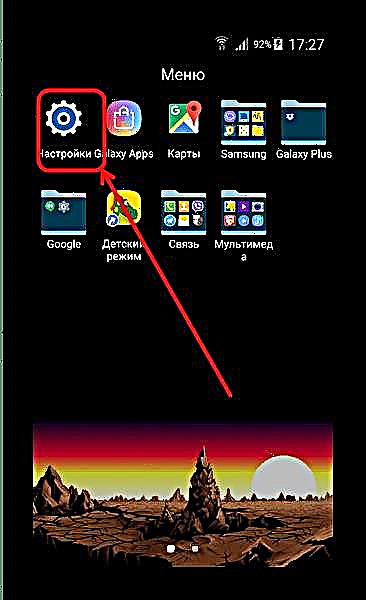
Na Androidu do 5.1 - odaberite opciju "Geodata" (druge opcije - GPS, "Lokacija" ili "Geo-pozicioniranje"), koji se nalazi u bloku mrežne veze.
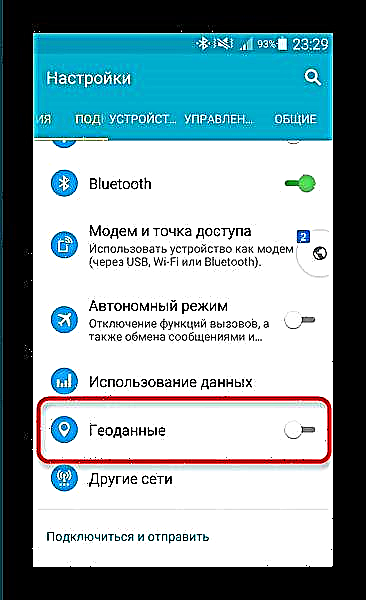
U Androidu 6.0-7.1.2 - pomičite se kroz popis postavki do bloka "Lični podaci" i dodirnite "Lokacije".
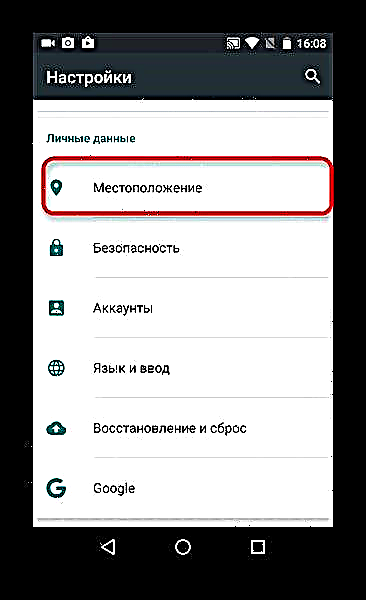
Na uređajima sa Androidom 8.0-8.1 idite na „Sigurnost i lokacija“idite tamo i odaberite opciju "Lokacija".
- U bloku postavki geodatskih podataka, u gornjem desnom uglu, nalazi se klizač za uključivanje. Pomerite ga udesno.
- Uređaj će uključiti GPS. Sve što trebate učiniti je pričekati 15-20 minuta dok se uređaj ne prilagodi položaju satelita u ovoj zoni.


U pravilu će se nakon određenog vremena sateliti uključiti u rad, a navigacija na vašem uređaju će raditi ispravno.
2. način: Manipuliranje gps.conf datotekom (samo root)
Kvaliteta i stabilnost prijema GPS signala na Android uređaju može se poboljšati uređivanjem sistemske datoteke gps.conf. Ova se manipulacija preporučuje za uređaje koji nisu službeno isporučeni u vašu zemlju (na primjer, Pixel uređaji, Motorola, objavljeni prije 2016. godine, kao i kineske ili japanske pametne telefone za domaće tržište).
Da biste sami uredili datoteku GPS postavki, trebat će vam dvije stvari: root-prava i upravitelj datoteka s pristupom sistemskim datotekama. Najpogodnije je koristiti Root Explorer.
- Pokrenite Ruth Explorer i idite u korijensku mapu interne memorije, to je i root. Ako je potrebno, dajte aplikaciji pristup korištenju root prava.
- Idite u mapu sistemzatim u / itd.
- Pronađite datoteku unutar direktorija gps.conf.
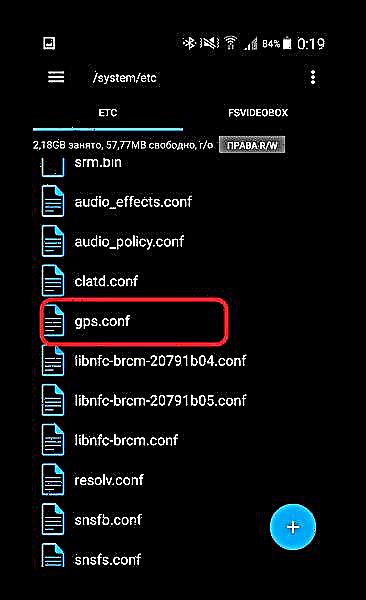
Pažnja! Ova datoteka nedostaje na nekim uređajima kineskih proizvođača! Suočeni s ovim problemom, ne pokušavajte da ga stvorite, u suprotnom možete poremetiti GPS!
Kliknite na nju i držite za označavanje. Zatim dodirnite tri točke u gornjem desnom dijelu da biste otvorili kontekstni izbornik. U njemu odaberite "Otvori u uređivaču teksta".

Potvrdite pristanak na promjene datoteka datoteka.
- Datoteka će se otvoriti za uređivanje, vidjet ćete sljedeće mogućnosti:
- Parametar
NTP_SERVERVrijedno je prijeći na sljedeće vrijednosti:- Za Rusku Federaciju -
en.pool.ntp.org; - Za Ukrajinu -
ua.pool.ntp.org; - Za Bjelorusiju -
by.pool.ntp.org.
Možete koristiti i panevropski poslužitelj
europe.pool.ntp.org. - Za Rusku Federaciju -
- Ako gps.conf nema parametar na vašem uređaju
INTERMEDIATE_POSnapiši ga s vrijednošću0- To će donekle usporiti prijemnik, ali će njegovo očitavanje biti mnogo preciznije. - Učinite isto s opcijom
DEFAULT_AGPS_ENABLEkoju vrijednost dodatiISTINA. To će omogućiti upotrebu mobilnih podataka za geolokaciju, što će takođe imati blagotvoran učinak na tačnost i kvalitet prijema.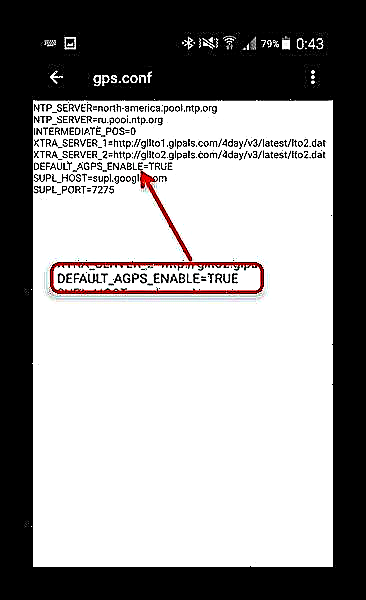
Upotreba A-GPS tehnologije je takođe odgovorna
DEFAULT_USER_PLANE = TRUE, koji bi takođe trebalo biti dodan u datoteku. - Nakon svih manipulacija izađite iz načina uređivanja. Ne zaboravite da sačuvate promjene.
- Ponovo pokrenite uređaj i provjerite rad GPS-a pomoću posebnih programa testiranja ili navigacijske aplikacije. Geo-pozicioniranje treba pravilno funkcionirati.








Ova metoda je posebno pogodna za uređaje s MediaTek SoC-om, ali je efikasna i na procesorima drugih proizvođača.
Zaključak
Ukratko, napominjemo da su problemi sa GPS-om još uvijek rijetki, i to uglavnom na uređajima u proračunskom segmentu. Kao što praksa pokazuje, jedna od dvije gore opisane metode definitivno će vam pomoći. Ako se to ne dogodi, tada ste najvjerovatnije suočeni s hardverskim kvarom. Takve probleme nećete moći riješiti sami, pa bi najbolje rješenje bilo potražiti pomoć u servisnom centru. Ako jamstveni rok za uređaj još nije istekao, trebali biste ga zamijeniti ili vratiti novac.